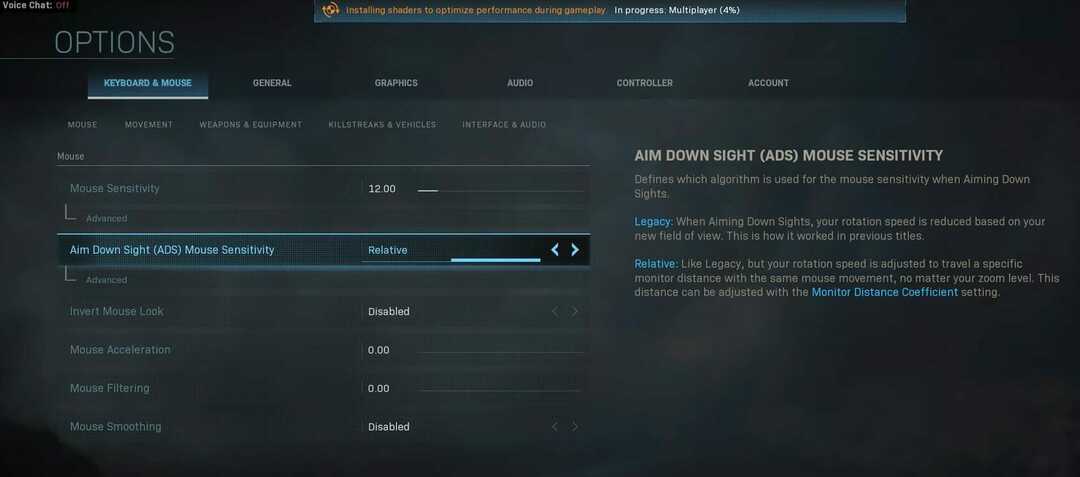- Il Lenovo N700 è un magnifico topo che è pieno di molto utile Caratteristiche. Viene fornito con 2,4 G tecnologia wireless e ha Bluetooth capacità pure.
- Comunque ottimo topo, c'è ancora spazio per errore. Pertanto, in questo articolo noi volere discutere una correzione per qualsiasi comune Lenovo N700 autista errori in cui potresti incorrere.
- Dai un'occhiata al nostro Hub di periferiche per computer per trova tutto ciò che devi sapere sui problemi dell'adattatore in Windows 10.
- Dai un'occhiata al nostro Sezione fissa per trovare guide utili in qualsiasi momento quando problemi tecnici potrebbero rovinare la tua esperienza digitale.

- Scarica DriverFix ora gratuitamente (download protetto)
- Avvia il programma e premi il tasto Scansione icona
- Attendi il completamento della scansione e avvia l'installazione dei driver necessari
- DriverFix è stato scaricato con successo da 0 lettori questo mese.
Quando hai difficoltà a connettere il tuo Lenovo N700 a un PC, di solito ha a che fare con i suoi driver Bluetooth.
Quindi, naturalmente, la risoluzione dei problemi relativi al driver Bluetooth Lenovo ti aiuterà a far funzionare nuovamente il tuo Lenovo N700.
Di seguito sono riportati 3 metodi che puoi utilizzare per far funzionare di nuovo le cose. È importante notare che queste istruzioni sono progettate per gli utenti di Windows 10.
Come posso risolvere i problemi del driver Lenovo N700 su Windows 10?
1. Aggiorna i driver

- premi il Tasto Windows +S e digitare Controlla gli aggiornamenti nella barra di ricerca.
- Questo dovrebbe portarti a una finestra che ti permetterà di controlla manualmente gli aggiornamenti ancora.
Cerca manualmente un driver aggiornato sul sito Web ufficiale di Lenovo. Potrebbe essere necessario scavare un po', ma di solito non è molto difficile trovare gli ultimi aggiornamenti per il mouse.
Tieni presente che l'aggiornamento dei driver è una procedura avanzata. Se non stai attento puoi causare danni permanenti al tuo sistema scaricando le versioni di driver sbagliate.
Consigliamo vivamente DriverFix per scaricare automaticamente tutti i driver obsoleti sul tuo PC.

DriverFix
Lascia che i driver si aggiornino su DriverFix e il software lo farà automaticamente per te in pochissimo tempo!
Visita il sito web
2. Assicurati che l'hardware Bluetooth sia abilitato

- premi il Tasto Windows + Xchiave e seleziona Gestore dispositivi.
- Trova il Bluetooth o Radio Bluetooth sezione.
- Espandi quella sezione e trova il tuo driver Bluetooth N700.
- Fare clic con il tasto destro su di esso e premere Abilitare.
3. Abilita la modalità di rilevamento

- Innanzitutto assicurati che il Bluetooth del mouse N700 sia acceso e nel raggio di portata del tuo PC.
- Aperto Inizio, genere impostazioni e fare doppio clic sul primo risultato.
- Vai a dispositivi sezione.
- Seleziona il Aggiungi Bluetooth o altro dispositivo opzione.
- Dovrebbe aiutarti a trovare il tuo mouse Lenovo N700.
In genere, un errore del driver Lenovo N700 ha a che fare con un computer obsoleto. Anche le tue impostazioni di rilevamento sul tuo PC potrebbero non essere impostate correttamente.
Pertanto, le soluzioni di cui sopra dovrebbero aiutarti a connettere nuovamente il mouse al computer senza problemi.
Per ulteriori domande o suggerimenti, non esitare a contattare la sezione commenti qui sotto.
 Hai ancora problemi?Risolvili con questo strumento:
Hai ancora problemi?Risolvili con questo strumento:
- Scarica questo strumento di riparazione del PC valutato Ottimo su TrustPilot.com (il download inizia da questa pagina).
- Clic Inizia scansione per trovare problemi di Windows che potrebbero causare problemi al PC.
- Clic Ripara tutto per risolvere i problemi con le tecnologie brevettate (Sconto esclusivo per i nostri lettori).
Restoro è stato scaricato da 0 lettori questo mese.